Si alguna vez pierde el Samsung Galaxy S9, lo haráayudarlo si ha realizado una copia de seguridad de sus datos anteriormente. Hay muchas soluciones de respaldo diferentes, nos gustaría discutir la opción con Smart Switch con más detalle aquí hoy.
Samsung Smart Switch es una solución de respaldo paraPC con Windows. Esto se instala en la PC y luego el S9 se conecta mediante un cable USB. Esta solución de respaldo es rápida y siempre ha respaldado sus datos en su computadora. A continuación, nos gustaría explicar cómo puede crear una copia de seguridad de su Samsung Galaxy S9 con Smart Switch:
Copia de seguridad de datos completa de Samsung Galaxy S9 con interruptor inteligente y una PC
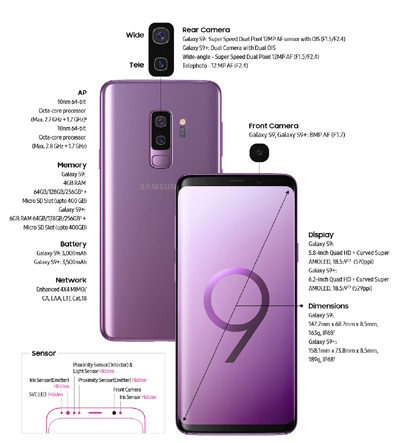
Que necesitas:
- cable USB
- computadora
- software de interruptor inteligente
Puede descargar el interruptor inteligente directamente desde Samsung en línea.
Una vez que haya instalado Smart Switch en su computadora, abra el software. Ahora se le pedirá que conecte su Samsung Galaxy S9 a su computadora usando el cable USB.
Luego puede elegir entre varias opciones para serrespaldado en la copia de seguridad. Desde contactos y mensajes, hasta notas, fotos y videos, todo se puede almacenar. Le recomendamos que marque todas las casillas si tiene el tamaño de disco duro disponible.
Así es como se realiza una copia de seguridad de la mayoría de los datos en su Samsung Galaxy S9. Luego, inicie el proceso de copia de seguridad. Dependiendo del tamaño de los archivos a respaldar, esto a veces puede llevar más tiempo.
Ahora sabe cómo hacer una copia de seguridad de su Samsung Galaxy S9 fácilmente con su computadora, que se puede restaurar si es necesario.